Virt-Manager este unul dintre sursele mai bune,Instrumente de gestionare a virtualizării KVM pe Linux. Odată cu aceasta, configurarea mai multor mașini virtuale este un proces simplu și eficient. În acest articol astăzi, vom acoperi toate diferitele modalități prin care utilizatorii pot crea o copie de rezervă a unei mașini virtuale Virt-Manager.
Notă: Virt-Manager nu este singura cale de a interacționa cu mașinile virtuale KVM de pe platforma Linux. Dacă aceste metode nu funcționează pentru dvs., luați în considerare să încercați alte instrumente de virtualizare, cum ar fi VirtualBox sau Gnome Box.
Backup instantaneu
Cea mai simplă modalitate de a vă asigura că mașina dvs. virtuală Linux KVM are o copie de rezervă adecvată este să folosiți Virt Instrumentul de instantaneu manager. Cu instantanee, este ușor să salvați totul în VM și să îl restaurați mai târziu. Pentru a crea o instantanee, deschideți Virt-Manager și intrați în rădăcină parola. Dacă faceți o copie de rezervă de la distanță, conectați-vă la orice conexiuni VM la distanță pe care le aveți.
Notă: O modalitate ideală de a utiliza instantanee este să instalați totul pe mașina dvs. virtuală necesară pentru ca acesta să poată fi rulat, apoi să creați o instantanee „de bază” pentru a restaura, la fel ca o nouă instalare.
Cand Virt-Manager este în funcțiune, pornește VM-ul pentru care doriți să creați o imagine instantanee. Faceți clic pe „Vizualizare”, apoi selectați butonul „Instantanee” pentru a deschide instrumentul de instantaneu. Clinge butonul + pentru a deschide meniul creare instantanee. În meniu, va trebui să completați numele instantaneului și descrierea.

În secțiunea „Nume”, asigurați-vă că scrieținumele sistemului de operare care se află în instantaneu. În „Descriere” scrieți o explicație detaliată despre ce se află în instantaneu și de ce ați făcut-o. Acest lucru vă va ajuta, mai ales dacă aveți multe instantanee diferite și nu puteți spune diferența dintre niciunul dintre ele.
După completarea tuturor informațiilor din instrumentul de creare a instantaneelor, faceți clic pe finisare pentru a finaliza procesul.
Restaurați instantanee
Pentru a restaura o mașină virtuală Virt-Managerinstantanee, faceți clic pe „Vizualizare” în interfața de utilizare principală și selectați „Instantanee”. Selectați o instantanee în UI și faceți clic pe butonul Redare. Aceasta va opri toată activitatea curentă din VM și o va restabili la starea în care este instantaneul.
Trebuie să ștergeți o instantanee din Virt-Manager? Faceți clic pe o instantanee, apoi selectați pictograma coș de gunoi. Selectând ștergerea deschide un dialog care întreabă „sunteți sigur că doriți să ștergeți această instantanee?” Selectați opțiunea „da”, iar instantaneul va fi șters.
Backup de arhivă
Pe lângă crearea de instantanee pentru a face o copie de rezervă a unei mașini virtuale Virt-Manager, o altă modalitate de a crea o copie de rezervă este ca arhivă a volumului folosit pentru stocarea sistemului de operare.
Notă: Procesul de rezervă prezentat în această secțiune acoperă doar hard disk-urile virtuale. Dacă configurația dvs. KVM permite mașinilor virtuale să ruleze direct pe hard disk, nu este recomandat următorul proces. Pentru a crea copii de rezervă pentru asta, consultați tutorialul nostru pentru Gnome Disks.
Începeți prin deschiderea unui terminal (conectați-vă la serverul dvs. prin SSH în terminal dacă VM-urile sunt la distanță) și utilizați CD comanda sa treci la / Var / lib / libvirt / images /. Acesta este directorul implicit pentru Virt-Manager și toate volumele de disc merg aici. Dacă ați schimbat directorul în altceva, va trebui să vă dați seama singur.
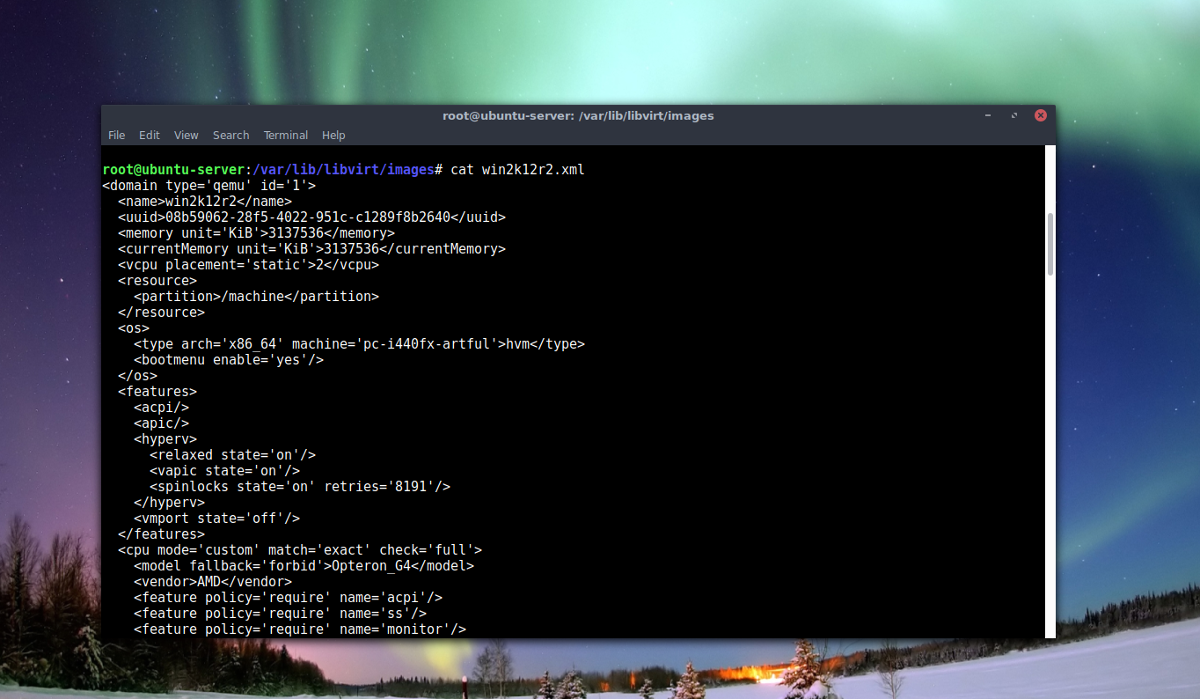
Orice utilizator poate CD în / Var / lib / libvirt / images /, dar un utilizator non-root nu le poate utiliza ls pentru a vizualiza conținutul directorului, deoarece permisiunile nu sunt corecte. Pentru a rezolva această problemă, obțineți acces root.
sudo -s
Acum, când terminalul utilizează root, executați virsh instrument pentru a crea o copie de rezervă a fișierului cu definiții VM.
echo "" > nameofvm.xml
virsh dumpxml nameofvm > /var/lib/libvirt/images/nameofvm.xml
Utilizare ls pentru a găsi numele hard diskului virtual Qcow2 / Var / lib / libvirt / images /. Copiați numele fișierului și utilizați mv pentru a o muta într-un subdirector nou.
mkdir -p vm-backup c mv example.qcow2 vm-backup mv nameofvm.xml vm-backup
Utilizarea gudron, creați o arhivă a discului VM și a fișierului XML.
tar -jcvfp my-vm-backup.tar.bz2 vm-backup mv my-vm-backup.tar.bz2 /home/username/
Salvarea imaginilor de disc VM durează mult timp. În funcție de dimensiunea fișierului, ar putea dura o oră sau mai mult. Cel mai bine să lăsați doar PC-ul să-și facă treaba. Când backup-ul este complet, nu ezitați să vă deplasați mi-vm-backup.tar.bz2 la un alt server, backup cloud și etc.
Restaurarea copiilor de siguranță
Pentru a restabili o copie de siguranță, mai întâi trebuie să o extrageți.
tar -xvfp my-vm-backup.tar.bz2
cd vm-backup
Utilizare virsh pentru a restaura fișierul XML.
sudo -s virsh define --file /home/username/location/of/exctracted/archive/vm-backup/nameofvm.xml
În cele din urmă, mutați imaginea discului în directorul de imagini.
mv example.qcow2 /var/lib/libvirt/images/</ P>













Comentarii